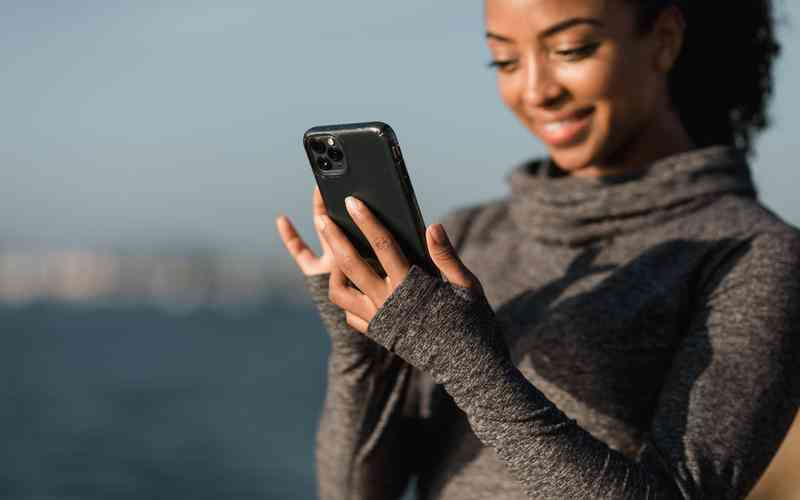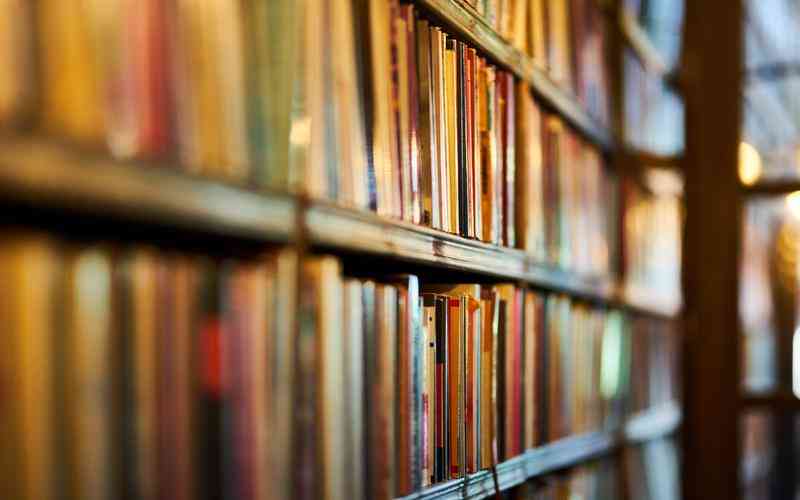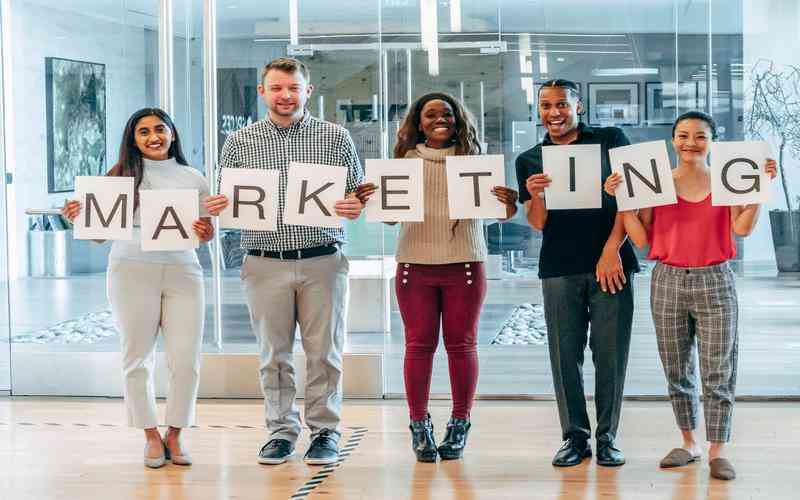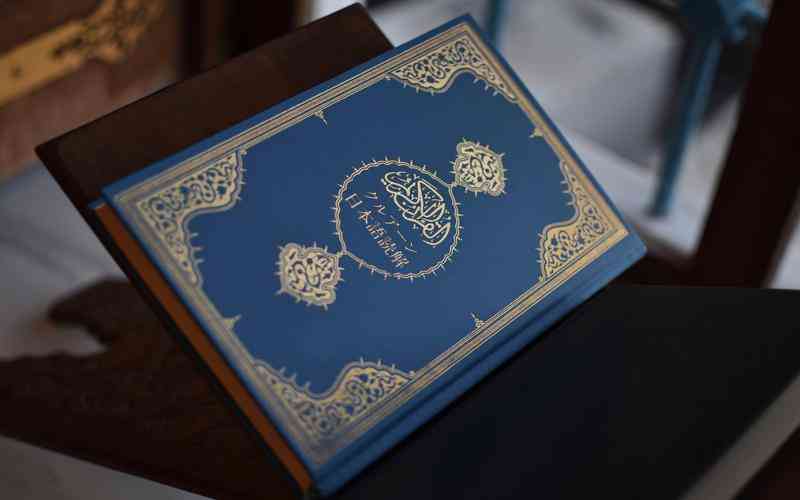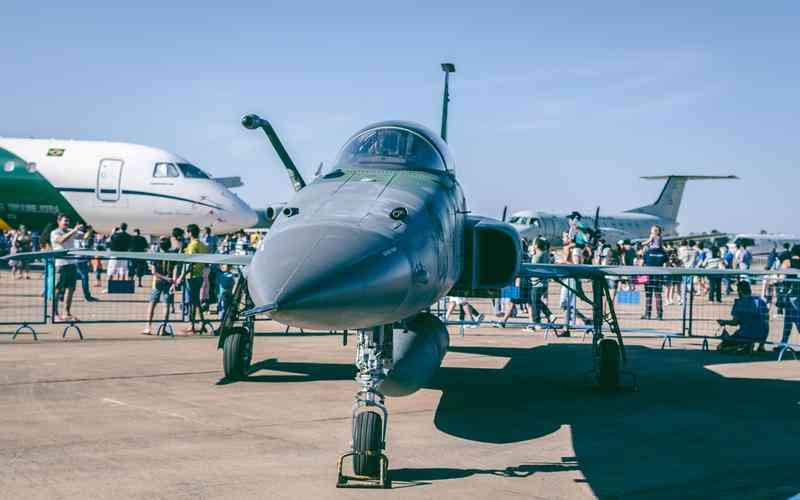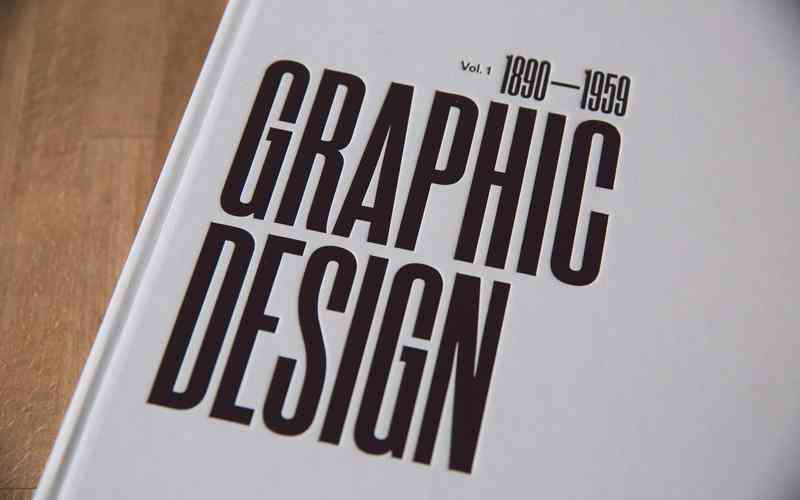摘要:苹果设备上的小圆点显示红色数字,这种通知方式被称为“徽章”通知。它用于提醒用户有新的消息、更新或未处理的任务。虽然这种通知方式能够有效地吸引用户的注意力,但过多的红色数字也...
苹果设备上的小圆点显示红色数字,这种通知方式被称为“徽章”通知。它用于提醒用户有新的消息、更新或未处理的任务。虽然这种通知方式能够有效地吸引用户的注意力,但过多的红色数字也可能导致干扰和压力。了解如何调整这些通知显示策略对于提高工作效率和用户体验至关重要。本文将详细介绍如何调整苹果设备上的通知显示策略,以便管理和优化这些红色数字的显示方式。
了解小圆点的功能
苹果设备上的小圆点,通常称为“徽章”,是用来显示应用程序中有未读消息或待处理任务的数量。例如,邮件应用的徽章可能显示未读邮件的数量,而信息应用的徽章则显示未读信息的数量。这种显示方式帮助用户快速识别应用程序的状态,并促使他们及时处理相关内容。
徽章通知的设置是为了提供直观的提示,但对于某些用户来说,这种通知方式可能造成过多的干扰。了解其功能是调整通知策略的第一步。
调整单个应用的徽章通知
在苹果设备上,你可以单独调整每个应用的徽章通知设置。这可以通过以下步骤实现:
打开设置
在设备的主屏幕上,找到并点击“设置”应用图标。
选择通知
在“设置”菜单中,找到并选择“通知”选项。
选择应用
在“通知”页面中,你会看到设备上安装的所有应用列表。找到并点击你希望调整的应用。
调整徽章设置
在应用的通知设置页面中,可以看到“徽章”选项。关闭这个开关可以禁止该应用显示红色数字。如果你希望继续接收通知但不希望显示徽章,也可以调整相关设置。
通过这种方式,你可以根据个人需求来管理各个应用的徽章通知,避免不必要的干扰。
调整系统级通知设置
除了单独调整应用的徽章通知,苹果设备还允许用户调整系统级的通知设置。这包括:
通知风格
在“设置”中的“通知”页面,你可以选择不同的通知风格,比如横幅、提醒或无声。选择合适的风格可以减少屏幕上的干扰。

允许通知
你可以选择是否允许应用在锁定屏幕上、通知中心或横幅中显示通知。关闭不必要的通知可以减少红色数字的显示频率。
应用排序
调整应用的通知优先级,确保重要应用的通知不会被次要应用的徽章覆盖。
这些系统级设置有助于整体优化通知体验,使其更加符合个人使用习惯。
设置“勿扰模式”
“勿扰模式”是苹果设备上的一项重要功能,旨在减少通知干扰。在工作或休息时间,开启“勿扰模式”可以避免被不必要的红色数字打扰。设置方法如下:
打开设置
在设备的主屏幕上,点击“设置”应用图标。
选择“勿扰模式”
找到并选择“勿扰模式”选项。
开启“勿扰模式”
你可以手动开启“勿扰模式”,或者设置特定的时间段自动开启。你还可以选择是否允许某些应用或联系人在“勿扰模式”下仍然发送通知。
使用“勿扰模式”可以帮助用户在特定时间段内集中精力,从而提高工作效率。
管理通知中心的内容
在通知中心中,你可以查看所有应用的通知记录,并可以对其进行管理。以下是如何管理通知中心内容的步骤:
打开通知中心
在设备的主屏幕或锁定屏幕上,从屏幕顶部向下滑动以打开通知中心。
清除通知
点击通知右侧的“x”图标,可以清除单个通知。长按通知还可以选择“清除所有”选项。
调整通知设置
在“设置”中的“通知”页面,可以对通知中心中的内容进行更多的调整,例如选择显示方式和优先级。
通过合理管理通知中心,可以保持屏幕整洁,并减少因过多通知而产生的视觉疲劳。
调整苹果设备上小圆点显示红色数字的通知策略可以显著提升用户体验,减少干扰。通过单独调整应用的徽章通知、优化系统级通知设置、使用“勿扰模式”以及管理通知中心的内容,用户可以更有效地控制通知显示方式。定期检查和调整这些设置,有助于保持通知的有效性,同时避免对日常生活和工作造成不必要的干扰。
未来,用户可以根据个人使用习惯和设备更新,进一步探索和优化通知设置。保持对新功能的关注,也有助于持续改进使用体验。